Sprachassistenten
Wie verbinde ich Hombli mit Amazon Alexa?
Unser Amazon Alexa-Tutorial-Video führt Sie durch den gesamten Pairing-Prozess.
Wie richte ich meinen Alexa-Lautsprecher ein?
Unser Alexa-Lautspreche How-To-Video führt Sie durch den gesamten Einrichtungsprozess für Amazon Echo Dot-Lautsprecher. Wir erklären auch, wie Sie Hombli mit Amazon Alexa verbinden können.
Wie richte ich meinen Google Home-Lautsprecher ein?
Unser vollständiger Leitfaden zur Einrichtung von Google Home führt Sie durch den gesamten Installationsprozess des Google Home Hub-Lautsprechers. Wir erklären auch, wie Sie Hombli mit Google Home verknüpfen können.
Wie verbinde ich Hombli mit Google Home?
Dieses Video mit Anleitungen für Google Home führt Sie durch den gesamten Prozess der Kopplung von Hombli mit einem Google Home-Lautsprecher.
Wie kann ich Siri zur Bedienung meiner Hombli-Geräte benutzen?
Wenn Sie ein iPhone mit mindestens iOS 12 besitzen, können Sie Ihre Hombli-Geräte mit Hilfe von Siri bedienen, in dem Sie einen Kurzbefehl den Sie in der Hombli App erstellt haben, zu Siri hinzufügen. Diese praktische Funktion ermöglicht es Ihnen, Ihre Hombli-Geräte über Sprachbefehle zu bedienen, ohne Google Assistant oder Amazon Alexa zu benötigen.
Nutzen sie z. B. den Sprachbefehl „Hey Siri, schalte das Licht ein“ um Siri den Kurzbefehl „Meine Hombli Smart-Glühbirne einschalten“ auszuführen.
Das obige Beispiel dient zur Veranschaulichung wie Sie einen Kurzbefehl zu Siri hinzufügen können. Selbstverständlich stehen Ihnen viele weitere Sprachbefehle zu Verfügung, auch für andere Hombli-Geräte.
- Öffnen Sie die Hombli App, wählen Sie „Szenen“ und tippen Sie anschließend auf „Zu Siri hinzufügen“ am unteren rechten Bildschirmrand.
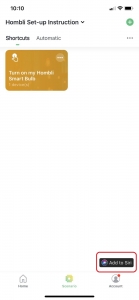
- Wählen Sie den Kurzbefehl, den Sie mit Siri auslösen möchten.
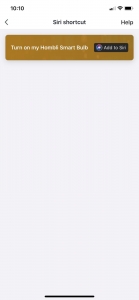
- Wählen Sie einen persönlichen Satz, den Sie zum Ausführen des Kurzbefehls zu Siri sagen. Im Beispiel wird der Satz „Schalte das Licht ein“ verwendet, aber Sie können auch einen anderen Satz wählen. Andere Beispiele: „Schalte meine Hombli Smart-Glühlampe ein“ oder „Schalte das Licht im Wohnzimmer ein“, etc.
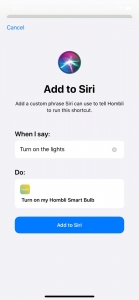
- Wählen Sie „Zu Siri hinzufügen“, um den Einrichtungsprozess abzuschließen.
- Probieren Sie den Sprachbefehl aus, indem Sie ihn zu Siri sagen.
Wo finde ich die Geräte-ID (Device ID)?
In einigen Fällen ist es hilfreich, die Geräte-ID Ihres Hombli-Geräts unserem Kundendienst mitzuteilen. Dieser eindeutige Code erleichtert uns die Behebung bestimmter Probleme und ermöglicht die manuelle Aktivierung der Google Home- und Amazon Alexa-Dienste für intelligente Türklingeln und intelligente Kameras.
Die Geräte-ID finden sie wie folgt:
- Öffnen Sie die Hombli App und wählen Sie das Gerät aus der Liste der verbunden Geräte.

- Tippen Sie auf das Bleistift-Icon oder die drei Punkte rechts oben, um zu den Geräteeinstellungen zu gelangen.

- Wählen Sie „Geräteinformationen“.

- Hier finden Sie unter anderem die Geräte-ID. Hinweis: Optionen und Abbildungen können abhängig von Ihrem Gerät und der Version der App abweichen.

- Teilen Sie Ihrem Kundenservice Ihre Geräte-ID mit, indem Sie dieses Kontaktformular ausfüllen.
Wie kann ich ein Hombli-Gerät zu Amazon Alexa hinzufügen?
Führen Sie folgende Schritte aus, um Sprachsteuerung via Amazon Alexa und dem Hombli Skill zu ermöglichen.
- Öffnen Sie die Alexa App.
- Öffnen Sie das Menü und wählen Sie „Skills & Spiele“.
- Tippen Sie auf das Such-Icon oben rechts.
- Suchen Sie den Hombli Skill.
- Wählen Sie „Aktivieren“.
- Melden Sie sich mit Ihrem Hombli-Benutzerkonto an und wählen Sie „Autorisieren“, um sich mit Alexa zu verbinden
- Kontrollieren Sie, ob der Hombli Skill erfolgreich hinzugefügt wurde ud schließen Sie das Fenster.
- Jetzt können Sie die Geräte auswählen, die Sie mit Alexa bedienen möchten.
Wie kann ich ein Hombli-Gerät zu Google Assistant hinzufügen?
Um die Hombli Action zur Sprachsteuerung via Google Assistant zu aktivieren, führen Sie folgende Schritte aus:
- Öffnen Sie die Google Assistant App und tippen sie auf das Einstellungen-Icon rechts oben.
- Wählen Sie „Assistant“ und anschließend „Home Control“.
- Tippen sie rechts unten auf „+“.
- Suchen Sie die Hombli Action.
- Melden Sie sich mit Ihrem Hombli Benutzerkonto an und wählen Sie „Autorisieren“, um sich mit Google Assistant zu verbinden.
- Im Home Control Menü sehen Sie nun die Geräte, die Sie via Google Assistant mittels Sprachbefehlen steuern können.
Haben Sie hier keine Antwort gefunden? Wenden Sie sich bitte Customer Support






